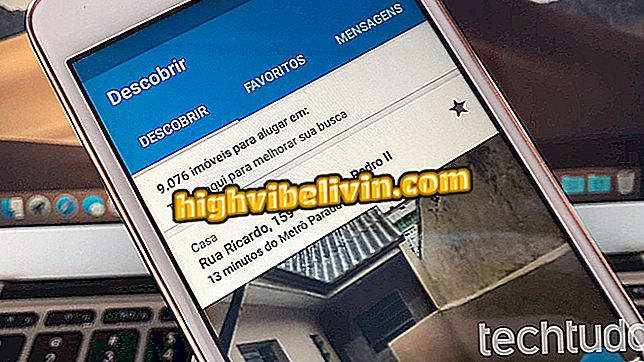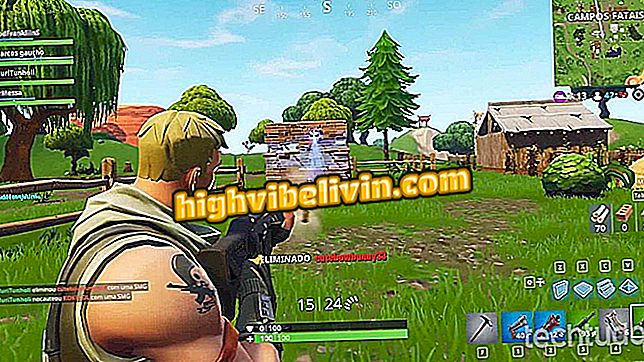GoPro Hero3 Sıfırla ve Fabrika Ayarlarına Döndür
GoPro Hero3 White fabrika ayarlarını geri yükleyin ve Hero3 Silver kamera yazılımının güncellenmesini gerektiriyor. Prosedür basit değildir ve dikkat gerektirir, ancak birçok sorunu çözebilir. HDMI bağlantı hataları ve ayarları değiştirirken gecikme, güncelleme ile çözülen hatalardan bazıları.
Aşağıdaki öğretici, GoPro'yu sıfırlayan ve Wi-Fi ağ ayarlarını sıfırlayan Hero3 ürün yazılımının nasıl yükseltileceğini adım adım göstermektedir. GoPro Hero3 Black ve Hero3 + 'da, fabrika ayarlarına dönmek için çekim tuşunu basılı tutun ve "mod" düğmesine basın.
GoPro Hero6 Black: Brezilya'da almaya değer mi? Analiz ve fiyat görmek

GoPro Fusion: fiyat ve teknik testi görün
Adım 1. Hero3 White ve Hero3 Silver ayarlarını sıfırlamak için manuel bir donanım yazılımı güncellemesi yapmanız gerekir. Bunu yapmak için GoPro güncelleme sayfasına gidin, kamera seri numaranızı ve e-posta adresinizi girin. "Kullanım şartlarını kabul ediyorsun" kutusunu işaretleyin ve "Sonraki adım" düğmesine basın;

GoPro resmi destek sayfasında kamera kaydı
Adım 2. Wi-Fi ağı dahil olmak üzere tüm ayarları sıfırlamak için "Wi-Fi ve Firmware güncelleme" seçeneğini işaretleyin. "Next step";

GoPro Hero 3 Wi-Fi Sistemi Sıfırlama ve Wi-Fi Bilgi Seçeneği
Adım 3. GoPro'ya boş bir microSD kart yerleştirin. Makineyi açın ve en az iki batarya çubuğu olduğundan emin olun. Son olarak, GoPro'yu bilgisayarınıza USB kablosuyla bağlayın, böylece makinenin menü ekranında bağlantı simgesi belirecektir. MicroSD'yi doğrudan PC'ye yerleştirmek için bir adaptörünüz varsa, bu adımı atlayın;

GoPro, yazılım yükseltmesi için bilgisayara USB kablosu ile bağlı
Adım 4. Bir önceki adımda verilen rehber GoPro destek sayfasında gösterilecektir. Devam etmek için "Sonraki adım" düğmesine basın;

GoPro destek sayfasındaki kamera kurulum talimatları
Adım 5. Kameranın Wi-Fi ağını adlandırın ve bir şifre oluşturun. Oluşturulan şifreyi onaylayın ve "Next step" e tıklayın;

GoPro Wi-Fi Ağ Adı ve Şifresi Oluşturma
Adım 6. "Güncellemeyi indir" düğmesini tıklayın ve güncelleme dosyalarının kaydedileceği klasörü seçin. Ardından "Bir sonraki adıma" basın;

GoPro Hero 3 Güncelleme Dosyalarını İndir
Adım 7. "GÜNCELLEME" adlı sıkıştırılmış bir dosya indirilecektir. Sağ tıklayıp "UPDATE'e Çıkar", "Klasörü Çıkar" veya bilgisayarınızdaki eşdeğeri seçin; böylece "UPDATE" adlı sıkıştırılmamış bir klasör görünür;

UPDATE klasörünün GoPro firmware ile açılması
Adım 8. MacOS kullanıyorsanız, yeni bir Windows Gezgini veya Dosya Tarayıcı penceresi açın ve microSD kartı bulun. İkinci bir pencereden, UPDATE klasörüne girin, tüm dosyaları seçin ve hafıza kartı sürücüsüne sürükleyin. Kart GoPro'da formatlanmışsa, mevcut iki klasör olacaktır: DCIM ve MISC. Güncelleme dosyalarını içlerine koymayın;

GoPro güncelleme dosyalarının mikro SD karta kopyalanması
Adım 9. Kopyalama tamamlandığında, GoPro microSD kartını çıkarın, fotoğraf makinesini bilgisayardan çıkarın ve fotoğraf makinesini kapatın. Bunu yaptıktan sonra, hafıza kartını tekrar kameraya takın;

Hafıza kartını GoPro kapalı
Adım 10. GoPro'yu açın; güncelleme otomatik olarak başlayacaktır. Aşağıdaki resimde vurgulanan simge, güncellemenin devam ettiğini gösterir;

GoPro Hero 3 Firmware Güncellemesi Başlıyor
Adım 11. Güncellemeyi tamamladıktan sonra GoPro Hero 3 bip sesi çıkaracak ve kendi kendine kapanacaktır. Açın ve kamerada hiç dosya olmadığını belirten ekranın bir 00 gösterdiğini görün. GoPro'nuz zaten güncellendi ve fabrika ayarlarına sıfırlandı.

GoPro Hero 3 geri yüklenen fabrika ayarlarıyla güncellendi
GoPro'nun en iyi rakibi nedir? Forumda Öğren